在Windows10上安全弹出U盘的三种方法,总有一种适合你,保护数据安全从选择正确的拔出方式开始
如何在Windows 10上弹出U盘?弹出设备最简单的方法是使用桌面任务栏上的通知区域。以下是说明:
1、转到界面右下角桌面任务栏上的通知区,单击向上箭头的图标。即显示隐藏的图标,然后会打开一个包含多个项目的小窗口。
2、找到“安全移除硬件并弹出媒体”图标,通常旁边有一个确认标记,点击它,然后会弹出菜单列表。
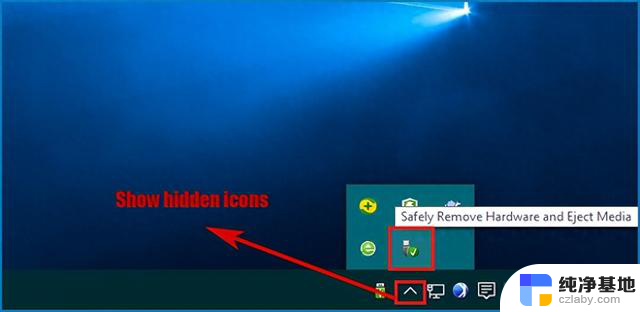
3、从菜单中选择弹出设备选项。
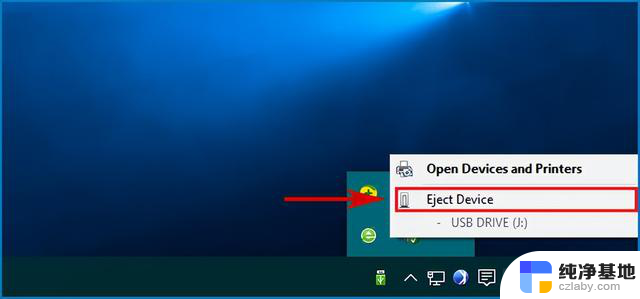
4、然后,一条消息“安全地移除硬件”将提醒你USB大容量存储设备现在已从计算机上安全删除。然后你可以轻轻地从电脑中取出U盘。
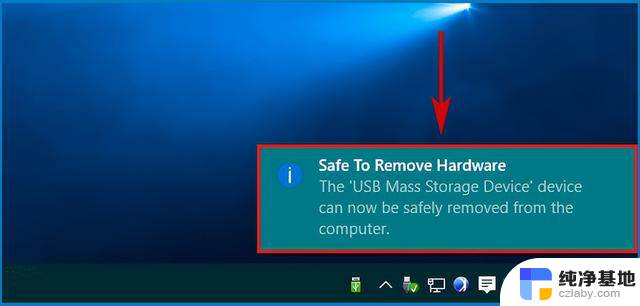 使用此电脑程序
使用此电脑程序正如我们之前所讨论的,当你不需要U盘时。你不能直接把它拔出来,因为它对数据不安全。至于如何安全地从Windows 10中弹出U盘,你也可以在计算机上使用此电脑的功能来弹出它。按照以下步骤学习如何使用这台计算机的功能在Windows 10上弹出U盘。
1、在Windows搜索栏中键入此电脑,然后单击结果打开它。
2、查找你的U盘名称并右键单击它。然后会出现一个下拉菜单,其中包含选项列表,选择弹出选项。
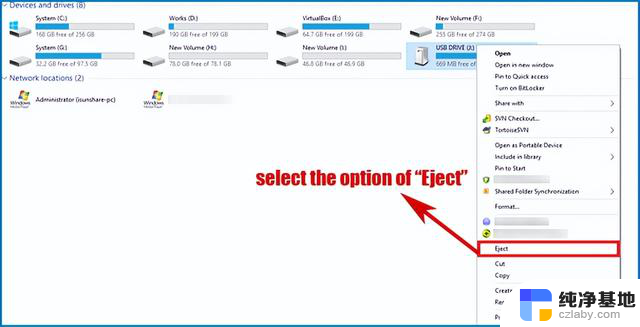
3、然后会出现“安全地移除硬件”的提示。现在,你可以稍微拔掉U盘的插头。
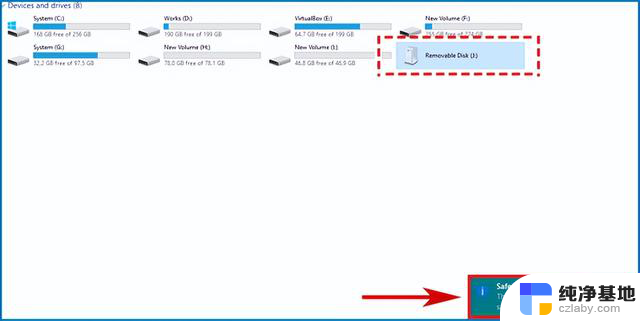 启用快速删除功能
启用快速删除功能为了在Windows 10上安全地删除U盘,实际上你可以在Windows计算机上启用快速删除功能。这是一项Windows服务,可以格式化你的闪存驱动器以进行无弹出删除,这样你就可以在使用完U盘后轻松地拔下它。
1、确保你的U盘已正确插入。请注意,你的U盘当前必须连接到计算机才能启用“快速删除”。
2、右键单击“开始”按钮(Windows徽标),然后选择“设备管理器”。
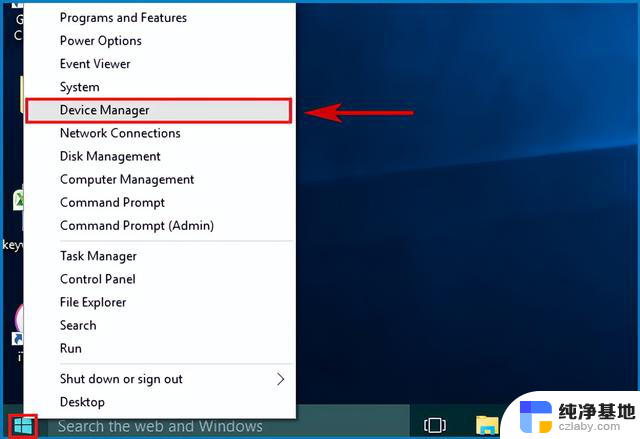
3、双击磁盘驱动器以展开它,从中你可以看到计算机的磁盘驱动器列表,包括你当前连接的U盘。
4、右键单击你的U盘,然后选择属性。
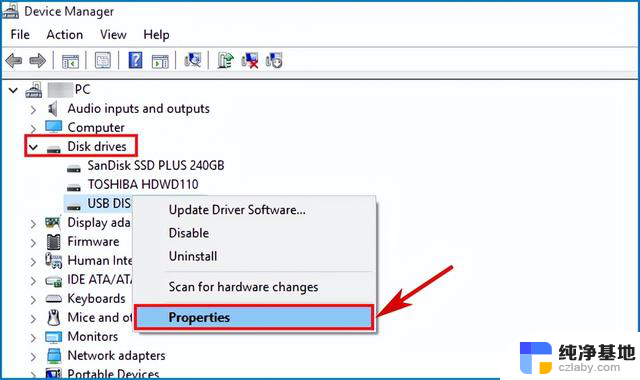
5、单击“策略”选项卡,启用“快速删除”,然后单击“确定”保存更改。
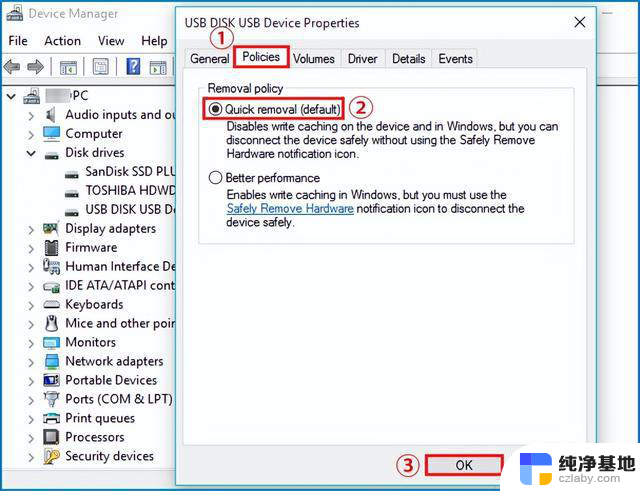
6、之后,你可以安全地从Windows 10计算机中移除U盘。
在Windows10上安全弹出U盘的三种方法,总有一种适合你,保护数据安全从选择正确的拔出方式开始相关教程
-
 RTX3090vs4070Ti:如何选择适合你的顶级显卡?
RTX3090vs4070Ti:如何选择适合你的顶级显卡?2023-11-30
-
 显卡市场2024:如何挑选最适合你的显卡?全面分析与推荐
显卡市场2024:如何挑选最适合你的显卡?全面分析与推荐2024-04-20
-
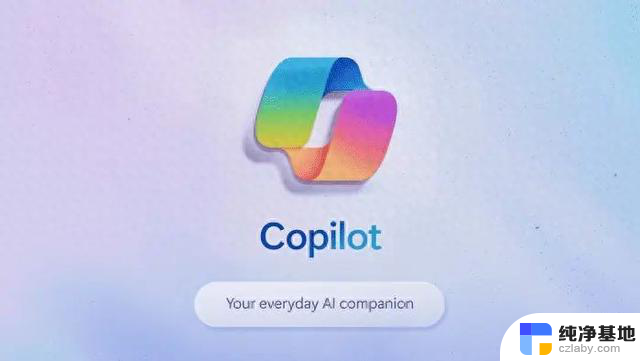
-
 显卡电脑游戏显卡大盘点:全面分析市场主流显卡,帮您选择最适合的!
显卡电脑游戏显卡大盘点:全面分析市场主流显卡,帮您选择最适合的!2023-11-20
- AMD平台一定避开Intel Wi-Fi 7网卡!始终不肯兼容的解决方案
- 微软画图工具正式发布,AI图像生成器“Cocreator”全新整合
- 显卡有哪些品牌? 最全面的显卡品牌汇总
- 再见了宋体、黑体、楷体、微软雅黑体,中文SEO标题如何选择最合适的字体?
- 前白宫网络政策主管:微软是美国国家安全威胁的真相揭露
- 新版 Windows11 这么“骚”,还有一半用户不知道,你了解它的全部亮点吗?
- 浅谈国产六大CPU芯片厂商:发展现状与前景分析
- 微软秘密开发首个千亿大模型,竟由OpenAI对手操刀!- 一窥微软最新AI技术突破
- 华硕官网泄露AMD锐龙AI 9 HX 170处理器:12核24线程性能曝光
- 国内会有吗?曝英伟达今年仅发布RTX 5090显卡,国内上市情况如何?
- 微软大客户订单激增,美国云计算三巨头继续保持高增长
- 近40亿美元投资,微软在东南亚疯狂加码|SEA Now: 微软在东南亚市场投入巨资,加速扩张
微软资讯推荐
- 1 浅谈国产六大CPU芯片厂商:发展现状与前景分析
- 2 微软秘密开发首个千亿大模型,竟由OpenAI对手操刀!- 一窥微软最新AI技术突破
- 3 国内会有吗?曝英伟达今年仅发布RTX 5090显卡,国内上市情况如何?
- 4 Windows 10市场份额重返 70% Windows 11继续下滑:用户回归主流操作系统
- 5 全新显卡推荐:2021年最佳显卡推荐及性能对比
- 6 NVIDIA已悄悄推出新RTX 4070,改用AD103核心,性能如何?
- 7 今天小编分享 显卡进口攻略!以及显卡进口关税!最新解析
- 8 前白宫网络政策主管:微软是美国国家安全威胁的真相揭露
- 9 微软推出新型AI工具VASA-1,可将照片转化为逼真视频,让您的照片动起来
- 10 英伟达股价重挫1.8个宁德时代,AI龙头是否面临风险?
win10系统推荐
系统教程推荐